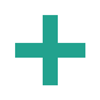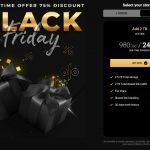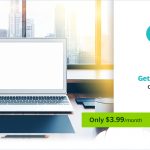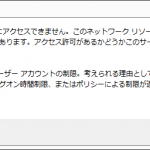pCloudはgoogle driveやDropboxなどのクラウドによる画像・動画共有ソフトと同じようなネットストレージです。それだったら、そっちでもいいのでは?と思う方もいるかもしれませんが、すでに使われている方もまだ迷っている方も、とりあえず見てください。
ダウンロード先の共有
フリーのユーザー登録でも誰でも、何人でも制限なく共有ができます。ただし、特定のフォルダやファイルにパスワードを設定して共有する事は有償のユーザーのみになります。PCのブラウザで説明しています。
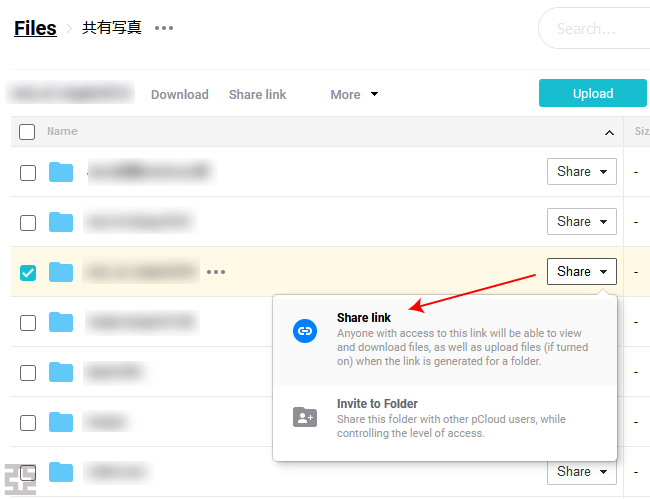
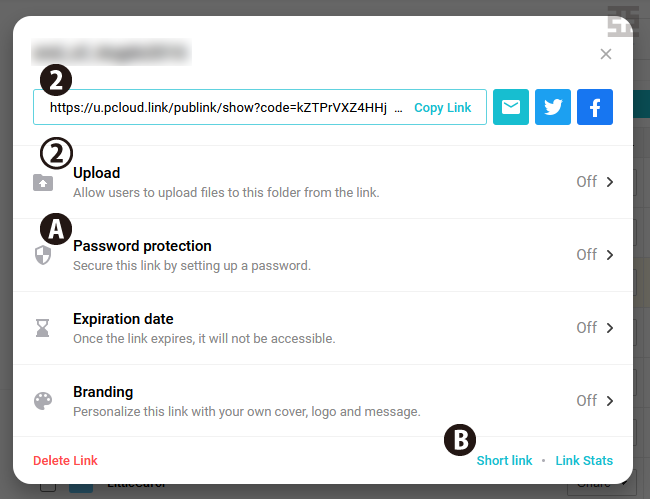
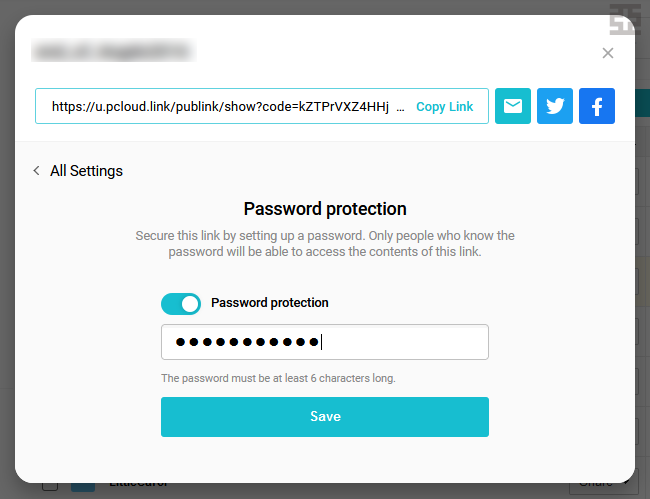
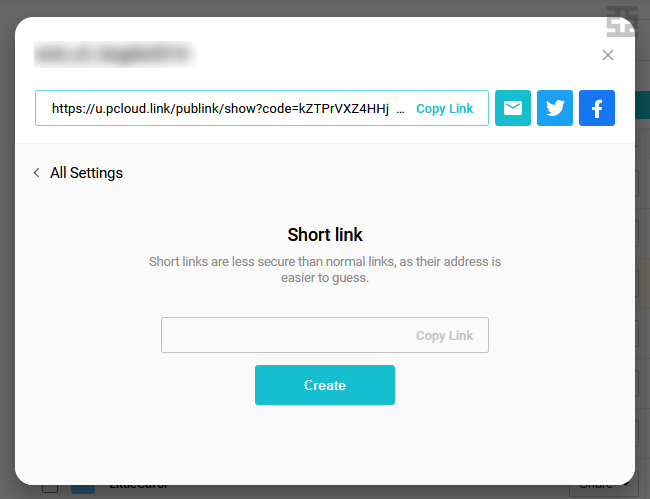
アップロード先の共有
フリーのユーザー登録で誰でも、何人でも制限なく共有ができます。PCのブラウザで説明しています。
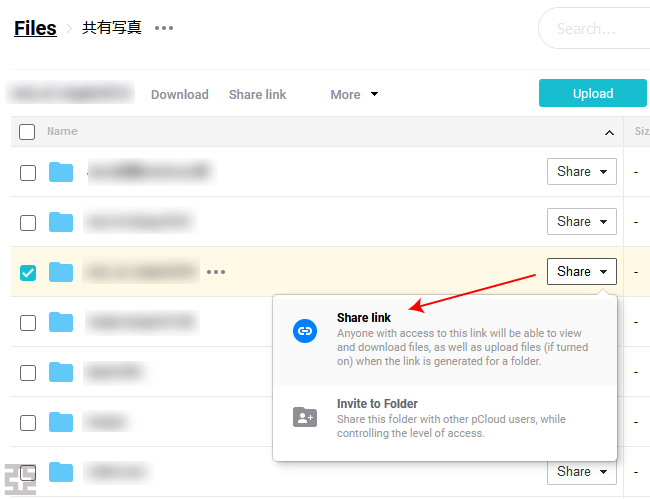
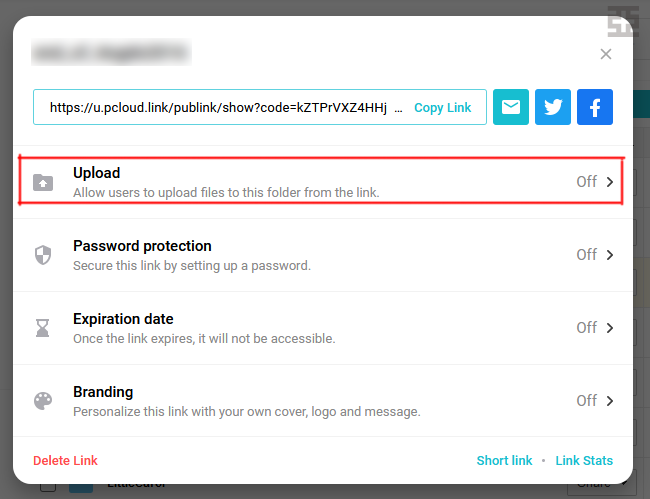
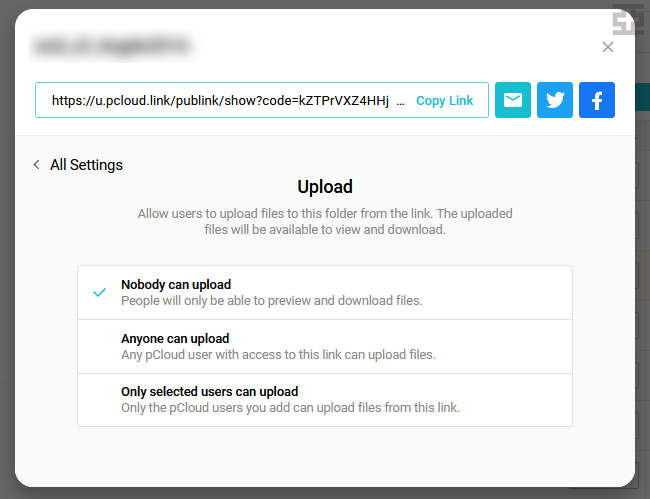
Nobody can upload : 誰もアップロードできない。
Anyone can upload : リンクを公開した全ての人がアップロードできる
Only selected users can upload : pCloudユーザで選択したユーザのみアップロードできる。
スクリーンキャプチャ自動アップロード
PCの画面キャプチャを自動的にpCloudへアップロードする設定です。
pCloudアプリを開いて、Settingsをクリック、Upload Screenshotsをチェックします。最後に「Apply」すればOKです。
スクリーンキャプチャをする度にpCloud DriveのScreenshotsフォルダに自動で保存されます。(※保存先は固定です)
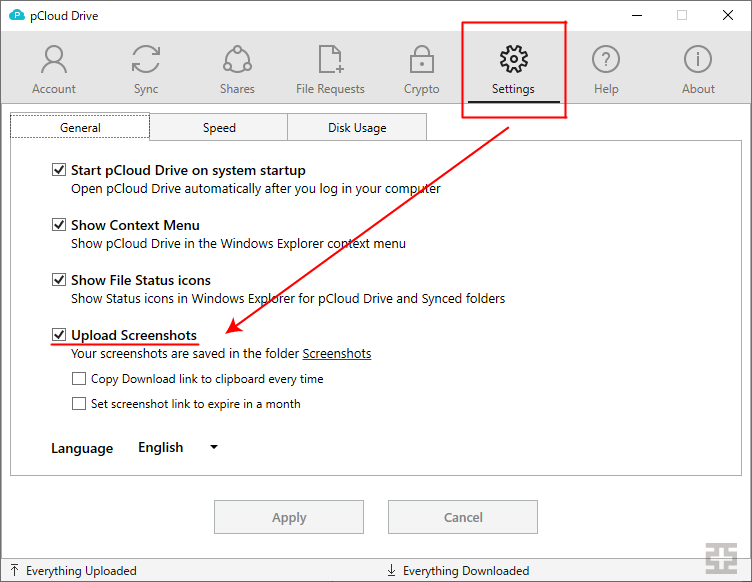
スマホで撮った写真・動画の半自動アップロード
取った写真や動画などを自動的にpCloudへアップロードする設定です。pCloudのiPhone用アプリ画面で説明しています。
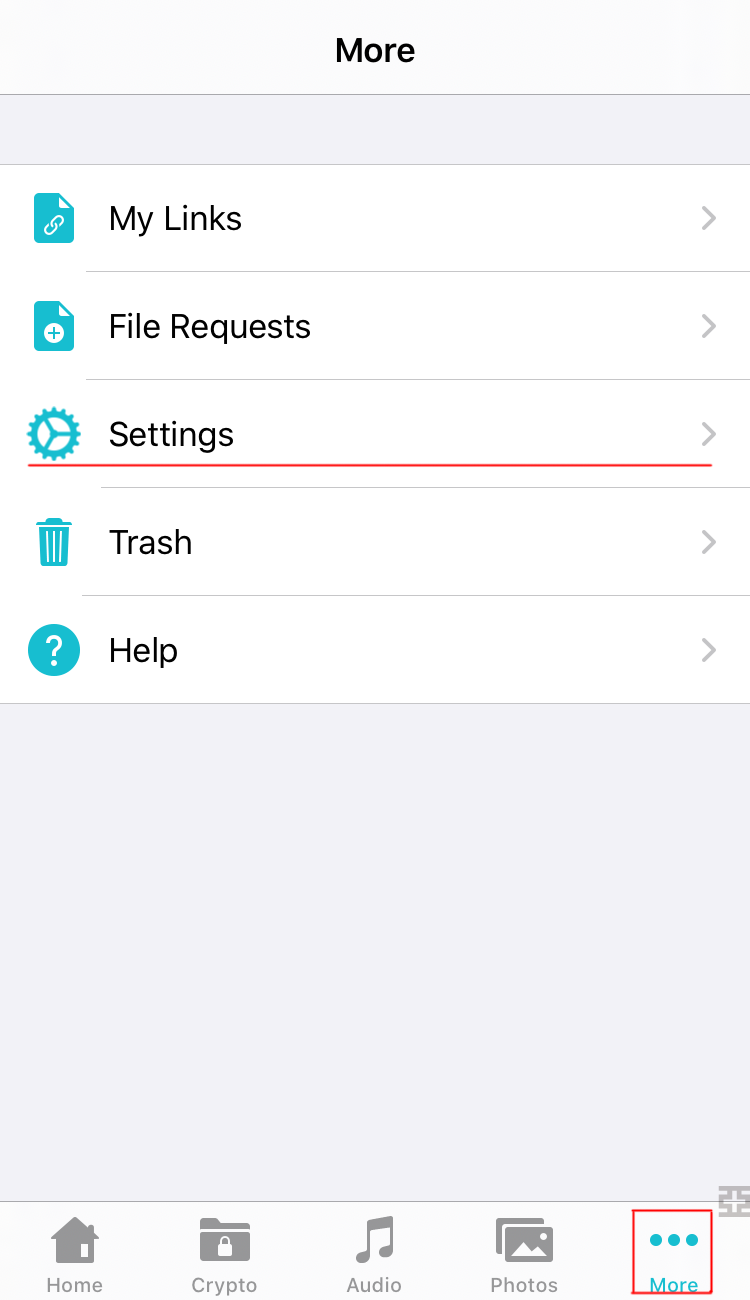
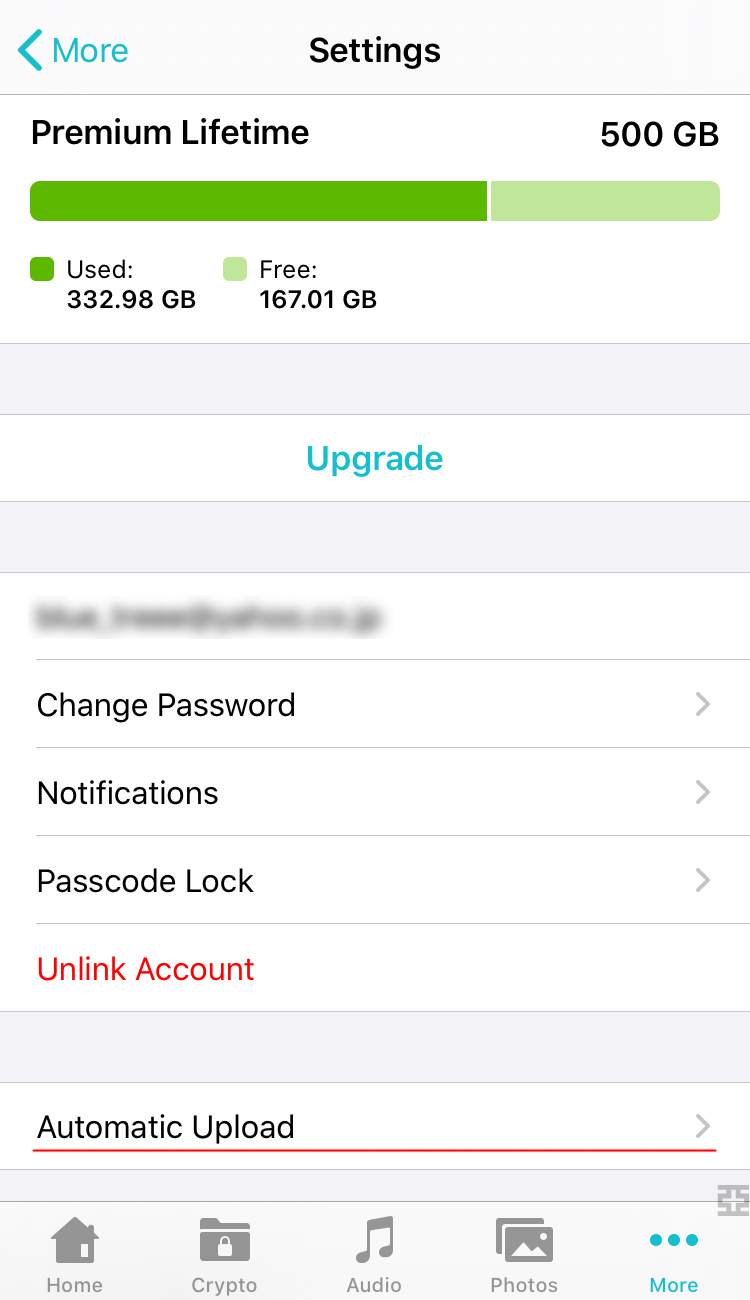
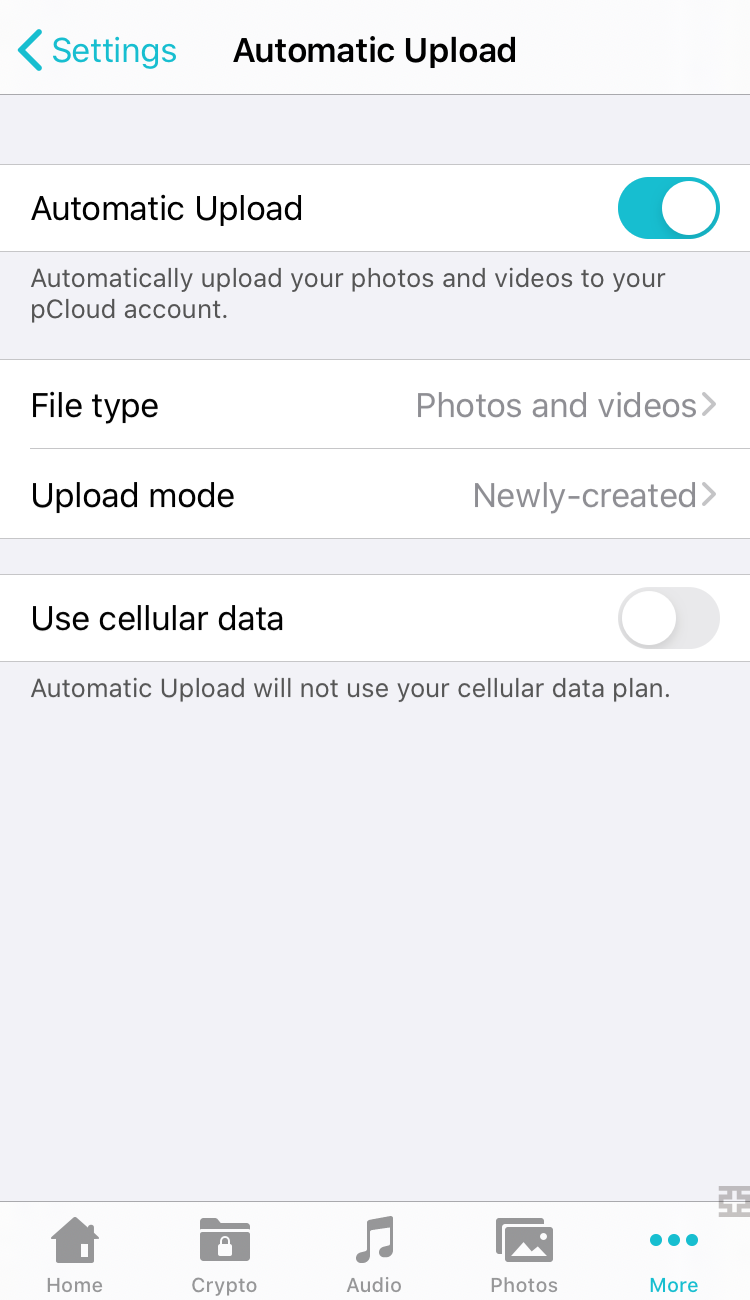
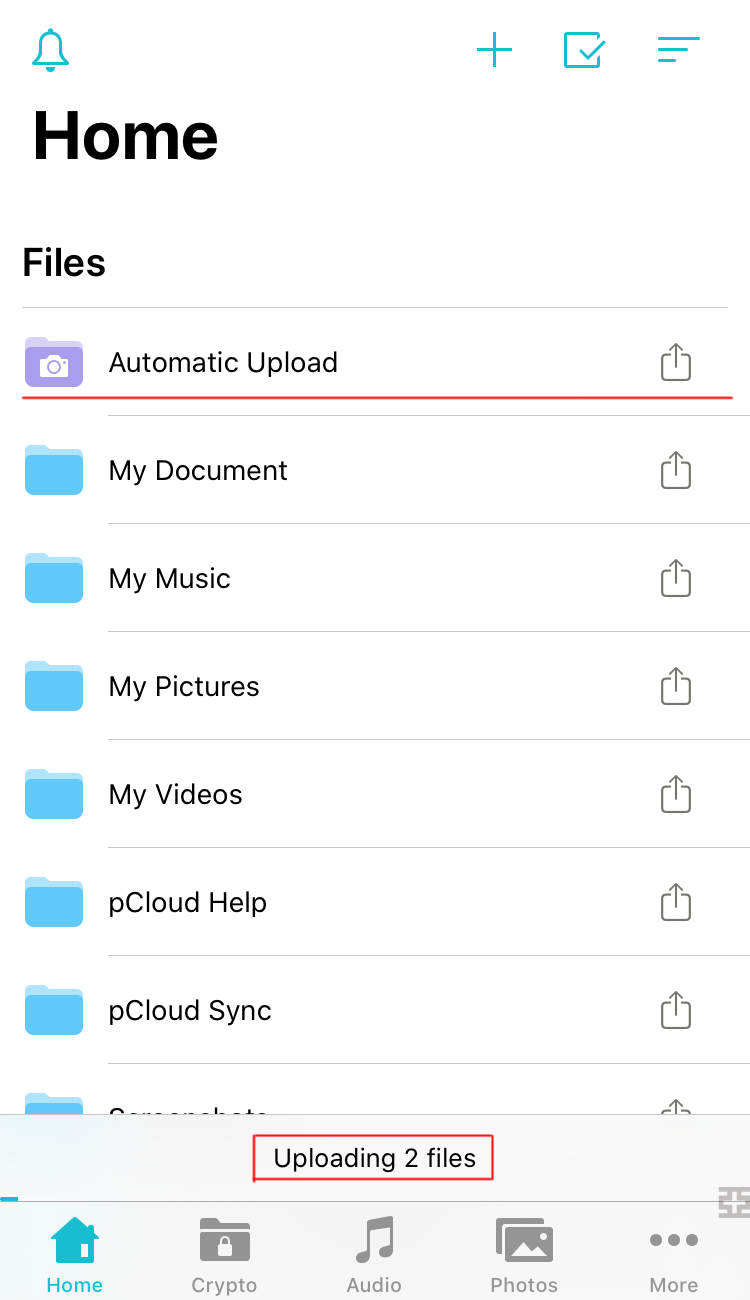
アプリケーションのダウンロード
英語のウェブサイトで日本語表記はありません。でも、こちらにも書いてありますが、日本語ファイルは問題なく保存、閲覧できますので、そこは安心してください。
- 各種OSダウンロード情報
- Mac OS (Direct Download)
- Windows 7/8/10 32bit(Direct Download)
- Windows 7/8/10 64bit(Direct Download)
- iOs
- Android